如何在PPT上制造波光涟漪的动画效果
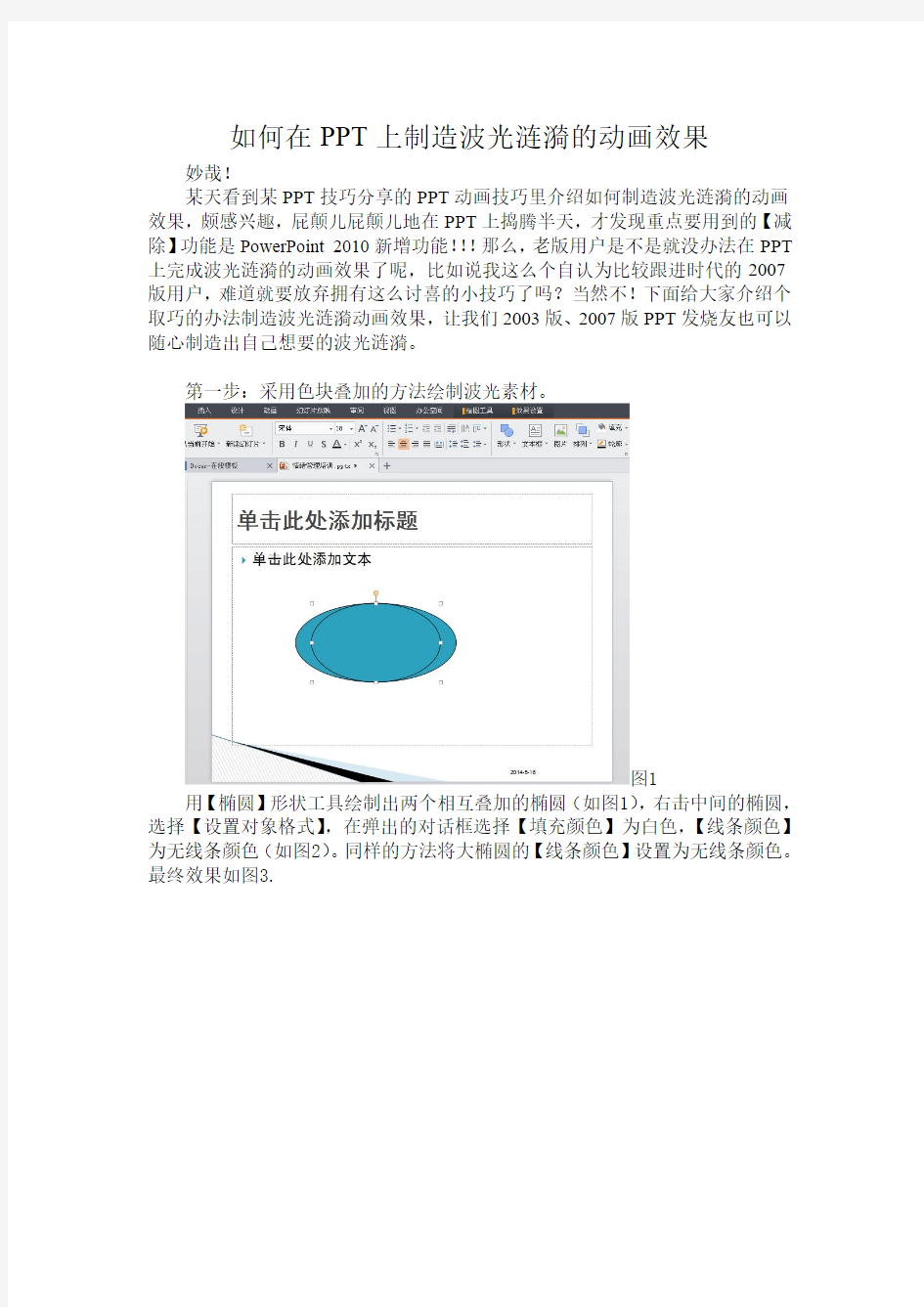
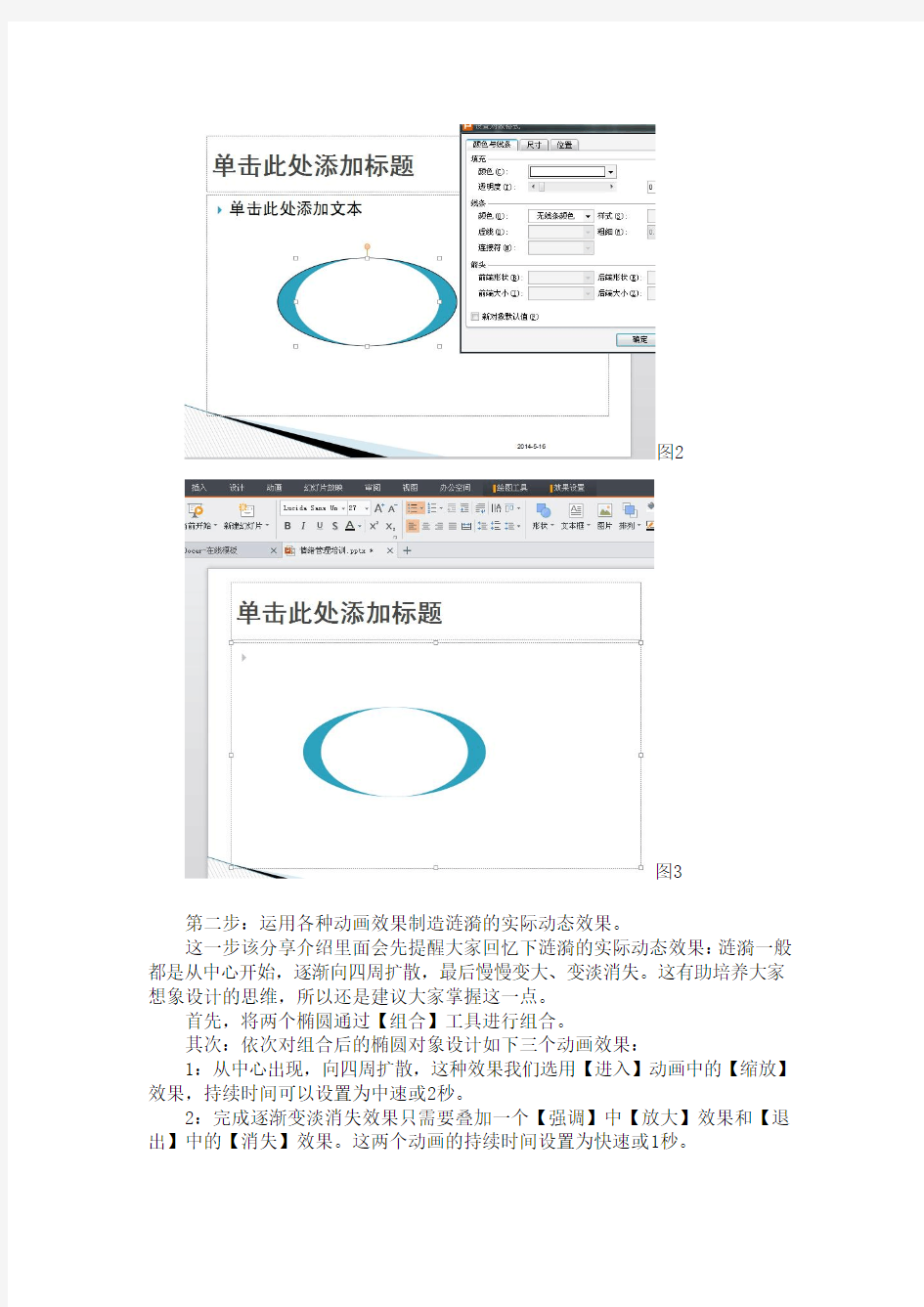
如何在PPT上制造波光涟漪的动画效果
妙哉!
某天看到某PPT技巧分享的PPT动画技巧里介绍如何制造波光涟漪的动画效果,颇感兴趣,屁颠儿屁颠儿地在PPT上捣腾半天,才发现重点要用到的【减除】功能是PowerPoint 2010新增功能!!!那么,老版用户是不是就没办法在PPT 上完成波光涟漪的动画效果了呢,比如说我这么个自认为比较跟进时代的2007版用户,难道就要放弃拥有这么讨喜的小技巧了吗?当然不!下面给大家介绍个取巧的办法制造波光涟漪动画效果,让我们2003版、2007版PPT发烧友也可以随心制造出自己想要的波光涟漪。
第一步:采用色块叠加的方法绘制波光素材。
图1
用【椭圆】形状工具绘制出两个相互叠加的椭圆(如图1),右击中间的椭圆,选择【设置对象格式】,在弹出的对话框选择【填充颜色】为白色,【线条颜色】为无线条颜色(如图2)。同样的方法将大椭圆的【线条颜色】设置为无线条颜色。最终效果如图3.
图2
图3
第二步:运用各种动画效果制造涟漪的实际动态效果。
这一步该分享介绍里面会先提醒大家回忆下涟漪的实际动态效果:涟漪一般都是从中心开始,逐渐向四周扩散,最后慢慢变大、变淡消失。这有助培养大家想象设计的思维,所以还是建议大家掌握这一点。
首先,将两个椭圆通过【组合】工具进行组合。
其次:依次对组合后的椭圆对象设计如下三个动画效果:
1:从中心出现,向四周扩散,这种效果我们选用【进入】动画中的【缩放】效果,持续时间可以设置为中速或2秒。
2:完成逐渐变淡消失效果只需要叠加一个【强调】中【放大】效果和【退
出】中的【消失】效果。这两个动画的持续时间设置为快速或1秒。
第三步:将上述三个动画的开始方式统统设置为【从上一项】开始,可以通过延时来调节实际效果。
就这样,一个波光涟漪的动画效果出来啦,可以根据你自己的设计需要复制多个波光涟漪动画效果哦,好玩吧!
